マイナポイント第2弾で、キャッシュレス決済サービスとして「PayPay」で申込みする場合、スマホだけで申込みする方法とセブンイレブンのATMなどを使って申し込みする方法があります。
スマホの場合は、マイナンバーカードを読み取れる新しい機種が必要です。読み取れない場合はATMなどを利用することになります。
マイナポイント第2弾の申込方法や、決済サービス別の申込方法などはこちらにまとめたのでよかったら見てくださいな。
PayPayで申込みする場合の手順
スマホでもATMでも一緒ですが、やることは大きく2つ。
- 健康保険証としての利用申し込み
- 公金受取口座の登録
PayPayの場合は、「健康保険証として」はスマホ(+PayPayのアプリ)かATMで、「公金受取口座の登録」は「マイナポータル」アプリで手続きします。
スマホでPayPayで申込みする方法
スマホで申し込みする場合は、健康保険証の利用申し込みはPayPayアプリ内で簡単に完結できます。
公金受取口座の登録は、他のサービスと同じように「マイナポータル」アプリが必要です。
健康保険証としての利用申し込み
健康保険証としての申込みは、PayPayアプリからかなり簡単にできます!
PayPayアプリを開くと「ホーム」に「マイナポイント」のアイコンが表示されているのでタップします。
「最短1分」と書かれていますが、保険証の申込みは本当に1分で完了しますよ!
ちなみにちょっと下に表示されている3つのボタンからは、それぞれの申込みや登録もできます。
PayPayアプリで申し込みする場合に事前に用意するものは3つです。
- マイナンバーカード
- 受取時に設定した暗証番号(マイナンバーカードの4桁の数字です)
- 「マイナポイント」アプリ
マイナンバーカードを読み取れないスマホの場合は、「決済サービスID」を使って、ATMなどを利用することになる説明も出ています。詳しくは、このページの下の方を見てくださいな。
スマホでマイナンバーカードを読み取れる場合は、最初の画面に表示されている青いボタンの「PayPayアプリで申し込む」をタップして申込みに進みます。
最初に登録の流れを教えてくれるのですが、PayPayアプリからマイナポイントアプリに移動して、またPayPayアプリに戻ってきます。
流れがわかったら、同意をして「次に進む」をタップ。
すぐにマイナポイントアプリに移動になります。
マイナポイントアプリを開くと、マイナンバーカードの読み取り画面になります。
「はじめる」をタップすると、数字4桁の暗証番号入力になります。
このパスワードは、マイナンバーカードを作った時に「利用者証明パスワード」として登録したものになります。
パスワード(数字4桁)を入力すると、スキャンする画面になるので、マイナンバーカードをスマホにあてて読み取ってください。
読み取りがうまくいくと、キャンペーンの選択画面になります。
この画面で「健康保険証としての利用申込み」と「公金受取口座の登録」への申し込みができます。
「公金受取口座の登録」自体は、ここでは出来ずに申し込みだけになります。実際の登録は申込のあと、マイナポータルで行います。
2つのキャンペーンを選択して進むと、利用規約の同意になります。
マイナポイントの利用規約と、
「健康保険証としての利用にあたって」の利用規約で、2画面表示されます。
同意して申し込むと、PayPayアプリに戻ってきて、申込みが完了したことがわかります。
ホーム画面から「マイナポイント」のメニューをタップすると、最初と違い「健康保険証」は申込済みとなっていて「ポイント付与まで少々お待ち下さい」と表示されて、「公金受取口座」は対応必要と表示されています。
公金受取口座の登録
対応が必要な「公金受取口座の登録」は、マイナポータルから別途登録作業が必要になります。
やることは2つでマイナポータルの「利用者登録」をしたあとに「公金受取口座の登録」です。
登録には「マイナポータルアプリ」と認証用の「メールアドレス」も必要になるので、事前に準備しておくと早く登録ができます。
利用者登録
PayPayアプリから「公金受取口座」の登録を進めるには、少し下にある青いボタン「登録・照会」をタップします。
マイナポータルのサイトに移動して、公金受取口座登録の説明が出てきます。
そのまま進める場合には、赤いボタンの「利用者登録/ログインして使う」をタップします。
公金受取口座の概要を確認する場合は、少しスクロールすると、
公金受取口座登録の簡単な説明を見ることが出来ます。
「利用者登録/ログインして使う」をタップしたあとには、ログインボタンと「初めての方の利用者登録」ボタンが表示されるので、初めての場合は黄色い「利用者登録」をタップします。
手順が表示されるので使用する端末を選択してください。(この先はスマートフォンを選択した場合で進めます。)
「用意するもの」が3つ表示されます。
- マイナンバーカード
- 数字4桁の暗証番号(利用者証明用電子証明書パスワード)
- マイナポータルアプリ
すべて準備できたら「利用者登録/ログイン」をタップします。
マイナポータルに移動したら「通知設定」の許可が表示されるので、お好みですが「許可」しておきましょう。
マイナポータルを利用するために、マイナンバーカードの利用者証明用電子証明書(4桁の数字)のパスワードを入力して、マイナンバーカードを読み取ります。
暗証番号を入力して「次へ」をタップすると、読み取りの注意事項が表示されて、
注意書きを閉じると、読み取りになります。黄色いボタンの「読み取り開始」をタップして、
マイナンバーカードを読み取ります。
読み取りがうまくいくと、
ログイン用の画面が起動し始めます。
初回ログインなので、利用者登録に進みます。
利用者登録には、メアドを入力して受信する「確認コード」の入力が必要になります。
メアドを入力して「利用規約に同意して次に進む」をタップすると、
入力したメアドに、確認コード(数字6桁)が送られてくるので入力します。
最後に確認画面が出てくるので、利用者登録を完了しましょう。
これでマイナポータルが利用できるようになって、公金受取口座登録をすることが出来るようになります。
公金受取口座の登録・変更
公金受取口座の登録は、マイナポータルのメニューの中に「公金受取口座の登録・変更」が表示されるので選択します。
初めて「公金受取口座の登録」を行うのですが、マイナンバーカードを読み取って現状を確認する流れになります。
少しスクロールすると、赤いボタンの「マイナンバーを読み取る」があるのでタップします。
マイナポータルの利用登録と同じように、暗証番号(数字4桁)を入力して、
マイナンバーカードを読み取ります。
読み取りが成功すると、現在の情報が表示されます。
表示される内容は、以下4項目なので
- マイナンバー(個人番号)
- 氏名
- 生年月日
- 住所
内容に間違いがなければ「確認する」をタップします。
「口座情報の登録状況」が表示されますが、初めてなので「未登録」になっています。
赤いボタンの「口座情報を登録する」をタップして進みます。
「公金受取口座の登録について」説明文が表示されるので、
スクロールして確認したら、「次へ」をタップ。
本人情報入力では「氏名カタカナ」と、
「メールアドレス」を入力します。
メアドは「このメールアドレスを使用」をタップすると、自動的に入力されました。
入力したら「次へ」をタップ。
やっと「口座情報の登録」になります。
金融機関を選択して、「支店名・口座種別・口座番号」を入力します。
確認画面に進み、入力内容に間違いがなかったら、
最後に「口座情報登録・連携システム利用に関する利用規約」を確認して、
「すべての確認事項に同意する」にチェックを入れたら、「登録する」をタップ!
これで、口座情報の登録が完了しました!!
PayPayアプリに戻って、現状を確認してみると・・・
まだ「対応必要」と表示されていますが、青い「登録・照会」ボタンの上にオレンジの文字で
と表示されていました。
ATMでPayPayで申込みする方法
スマホでマイナンバーカードを読み取れない場合は、コンビニのATMなどでマイナポイントの申し込みをすることが出来ます。
奥のスマホはマイナンバーカードを読み取れないのですが、スマホに入れてあるPayPayにマイナポイントを反映したかったので、ATMから申し込みすることにしました。
今回はセブンイレブンのATMで申し込みをしてみたのですが、「公金受取口座の登録」は申込みだけして、実際の口座情報の登録はマイナポータルアプリから行うことになります。
マイナポイント第2弾の利用申し込み
セブンイレブンのATMの最初の画面を見ると、右上の方に「マイナンバーカードでの手続き」のボタンが出ているので、ポチッとします。
よく見ると右下にも「マイナポイントの申し込みができます!」というボタンもありました。
ボタンが2つ出てくるのですが、上にある「マイナポイント第2弾の申込み」を押します。
マイナポイントの簡単が説明が表示されるので、右下の「確認」をポチ。
【 「②健康保険証としての利用申込み」によるポイントを申込みますか 】と表示されるので、「申し込む」
続けて、【 「③公金受取口座の登録」によるポイントを申込みますか 】と表示されるので、こちらも同じように「申し込む」をポチッと。
マイナンバーカードの読み取りになるので、ちゃんとビニールを外してからカードを入れます。
マイナンバーカードが確認されて、、
【 マイナンバーカードの利用者証明用パスワードを右下のボタンで押してください 】と表示されるので、暗証番号(数字4桁)を入力します。
間違っていなければ、「申込状況」が表示されるので、内容を確認したら右下のボタンを押します。
「②健康保険証としての利用申込み」は「申込完了」になっていますが、「③公金受取口座の登録」は「ポイント申込受付済(口座未登録)」となりました。
最後になぜか【 「①マイナンバーカードの取得」によるポイント付与のタイミングを選んでください 】と表示されました。
ただ、マイナポイント第1弾でポイントはもらっているので、、、どうしたものかと思ったのですが、とりあえず「購入時」を押しておきました。
これで「健康保険証としての利用申込み」は「完了」になり、「公金受取口座の登録」はマイナポータルから「口座登録」する流れです。
試しにマイナポイントアプリで、キャンペーン申込状況を確認してみたら、ちゃんと反映されていました。
公金受取口座の登録
公金受取口座の登録へは、先程のマイナポイントアプリに表示される「口座を登録」をタップしてみたら、
ブラウザアプリでページを開くようになり、
ブラウザで、マイナポータルが表示されました。
「公金受取口座の登録」は、PayPayと違いスマホに依存しないので、僕のiPhoneでマイナポータルの新規登録をした上で、「公金受取口座の登録」を行いました。
そういえば、スマホでマイナンバーカードを読み取れない場合は、どうやるんだろ。。時間が出来たら調べてみよう。
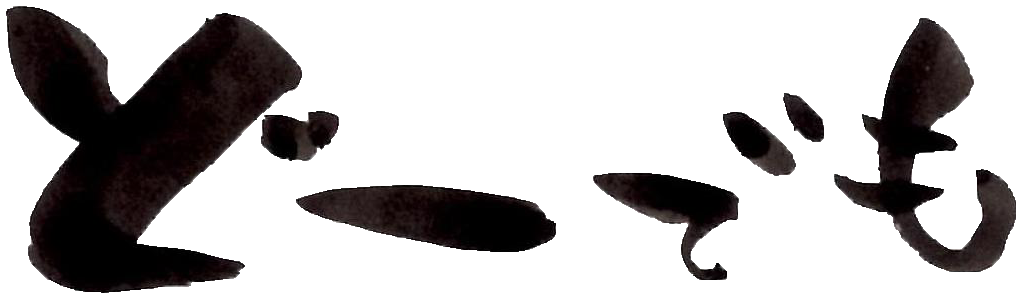
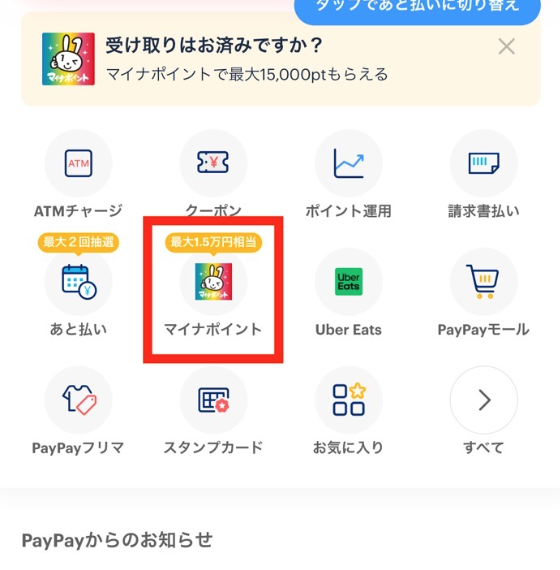

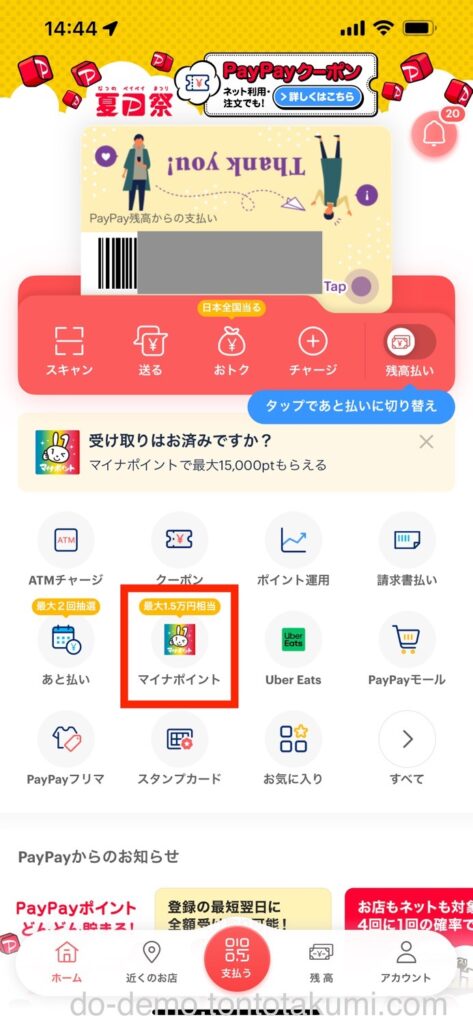
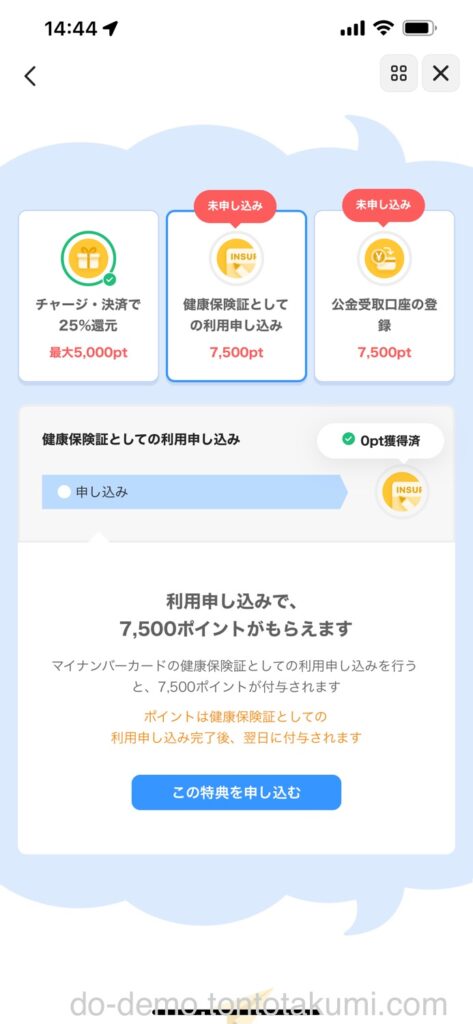
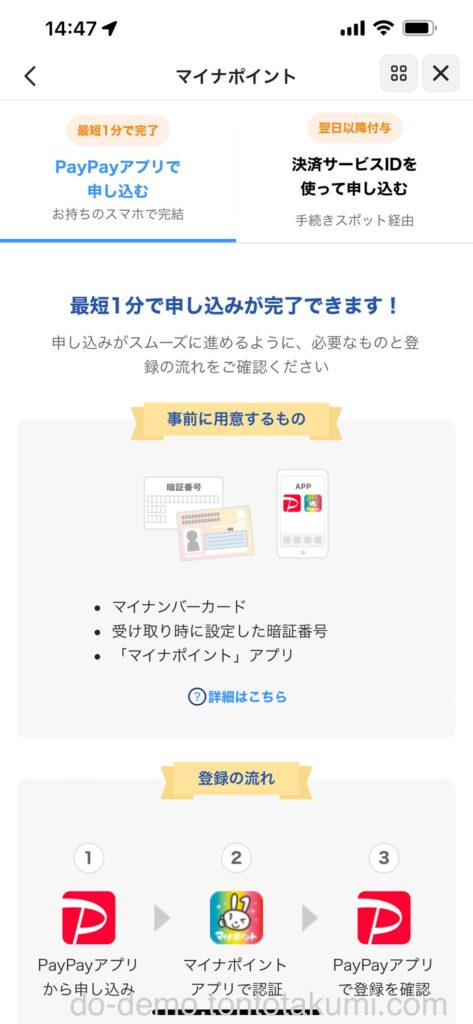
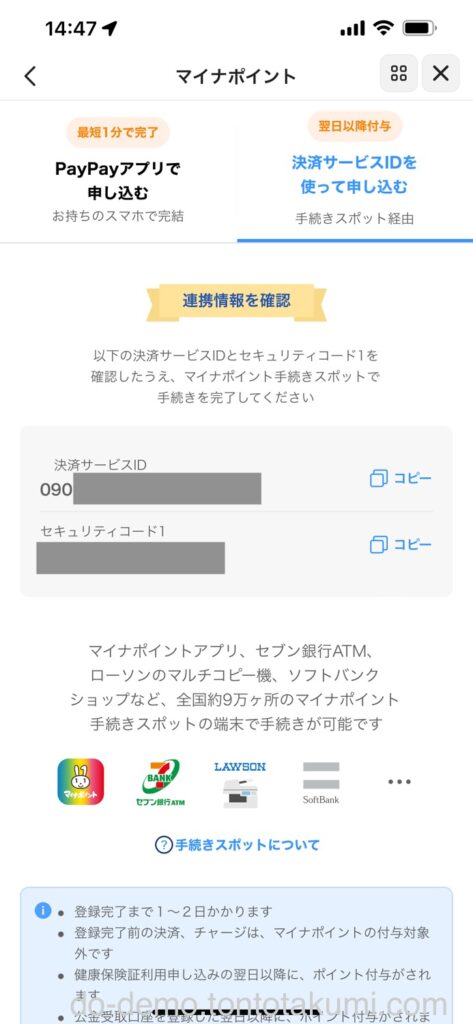
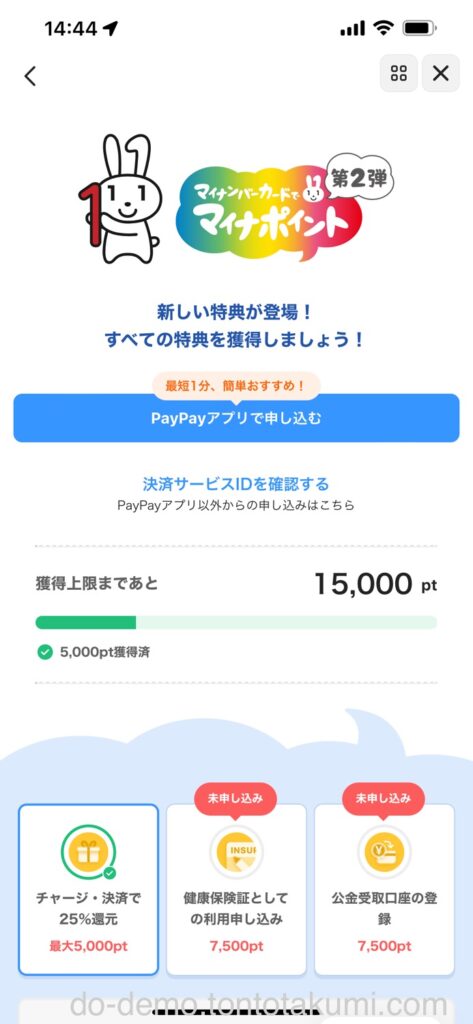
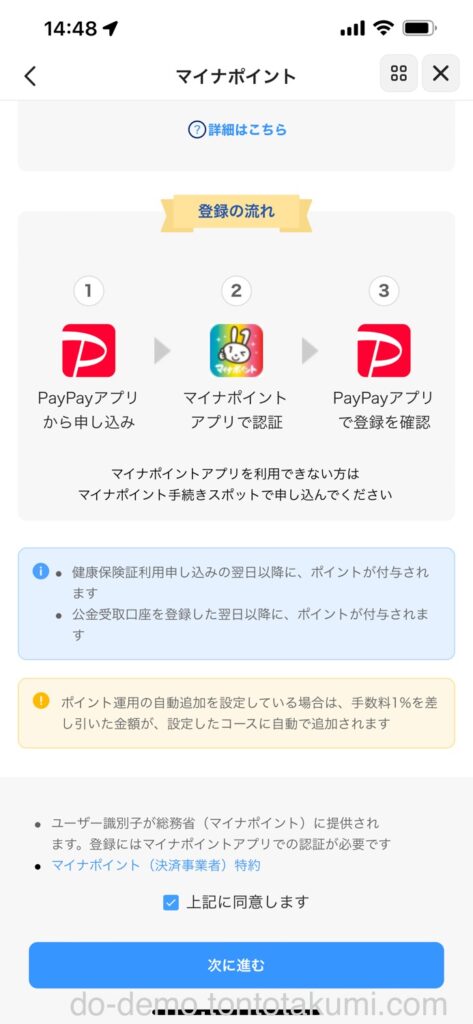
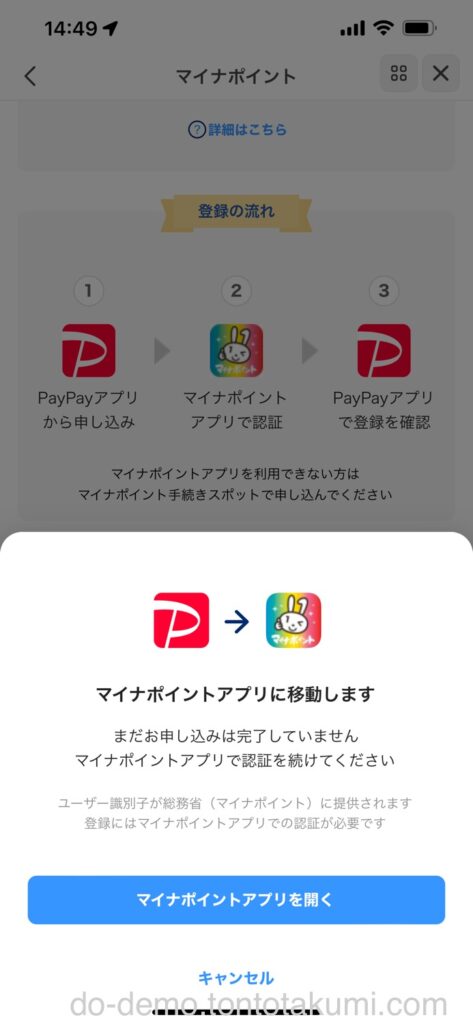
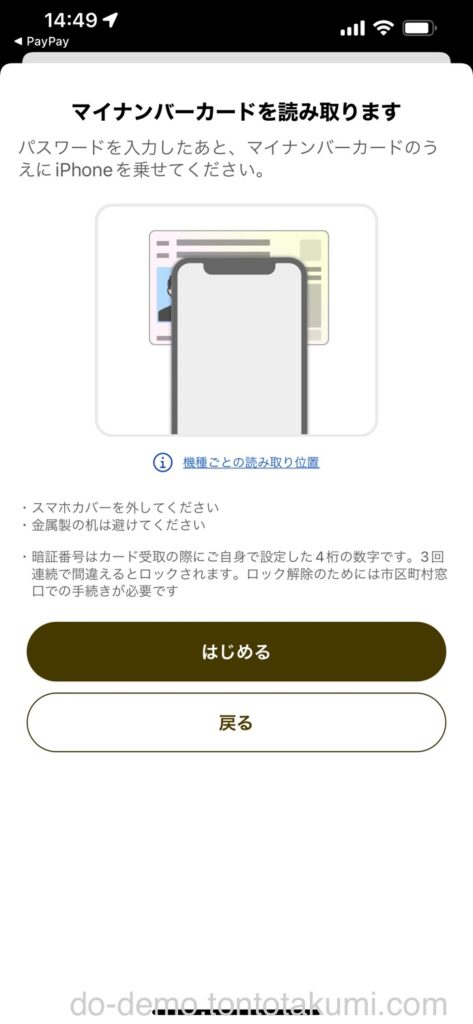
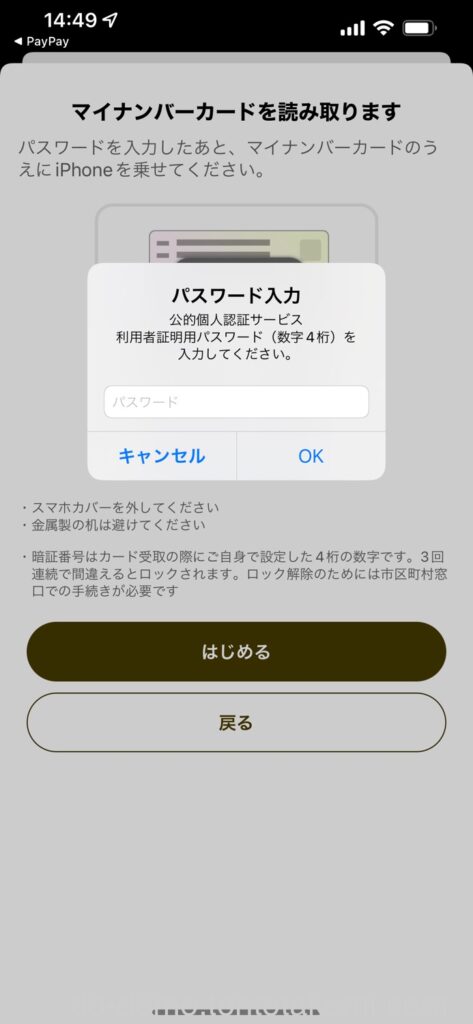
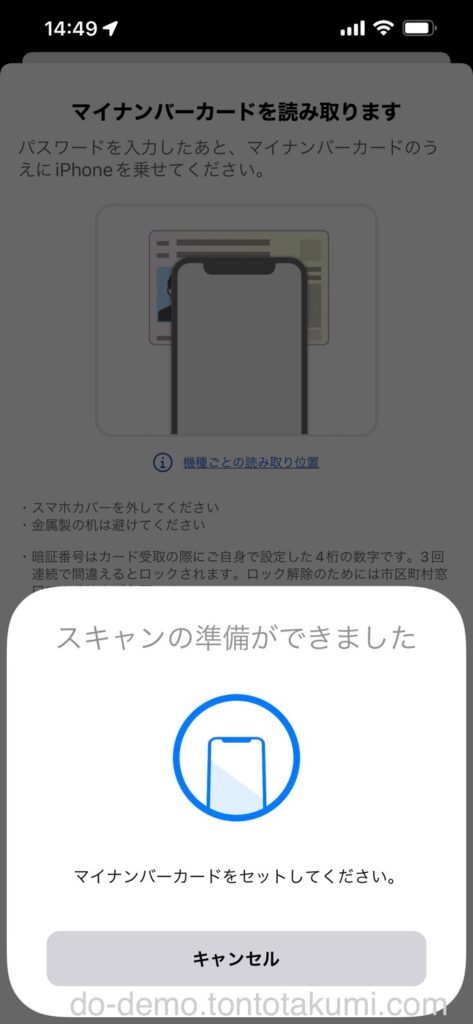
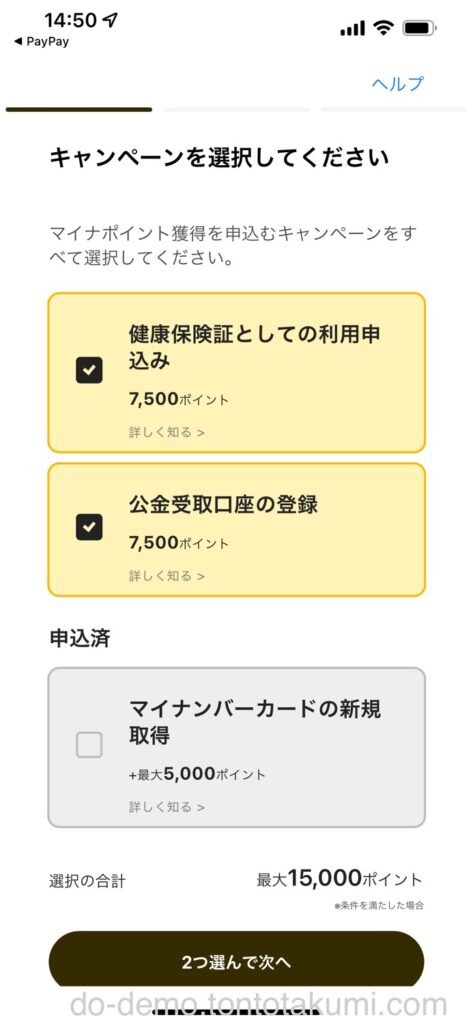
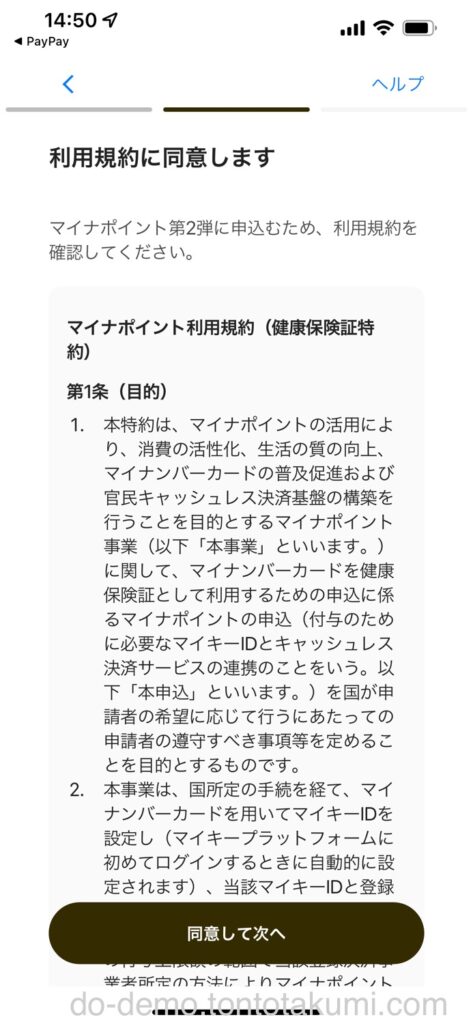
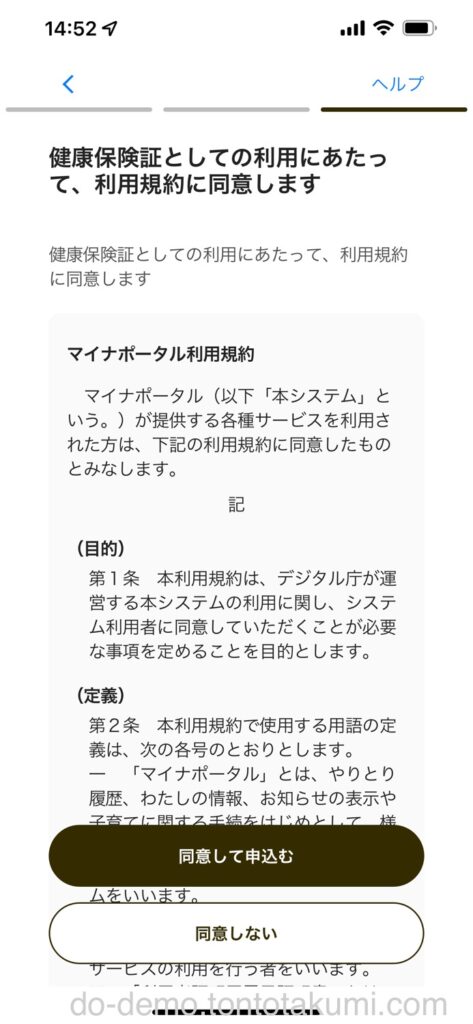
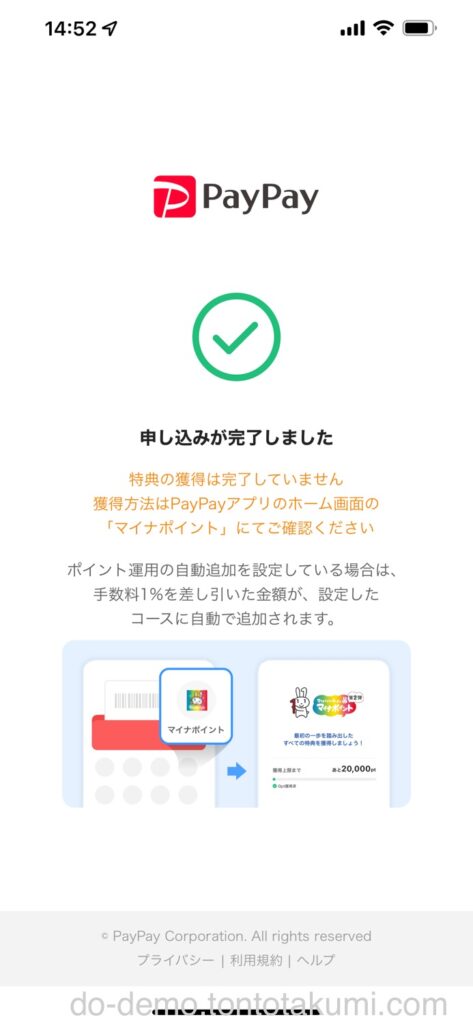
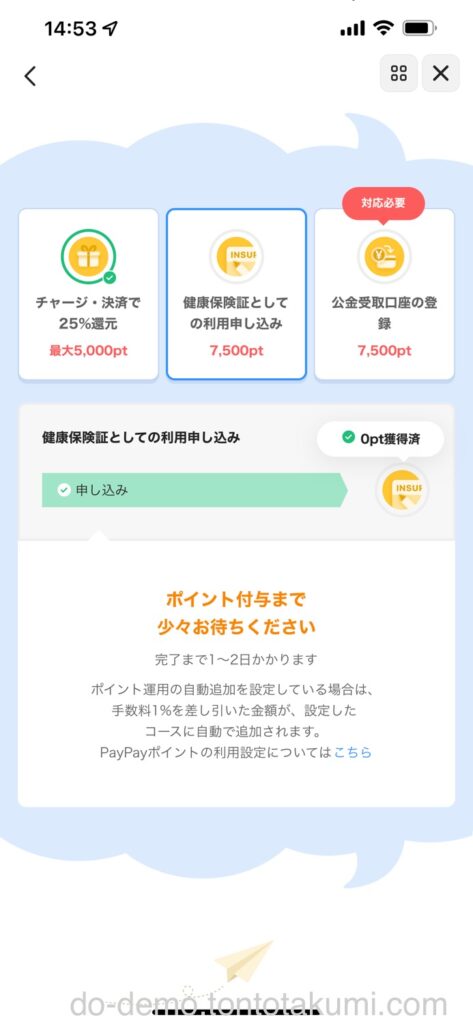
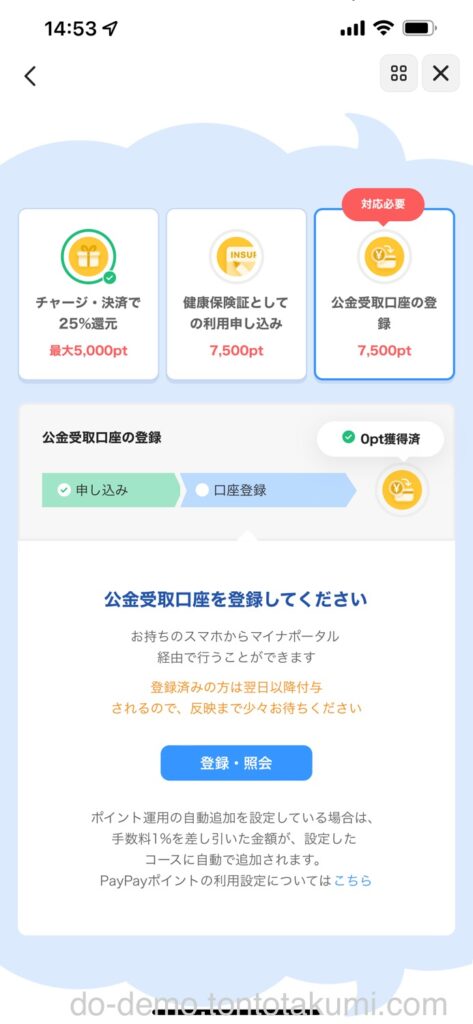
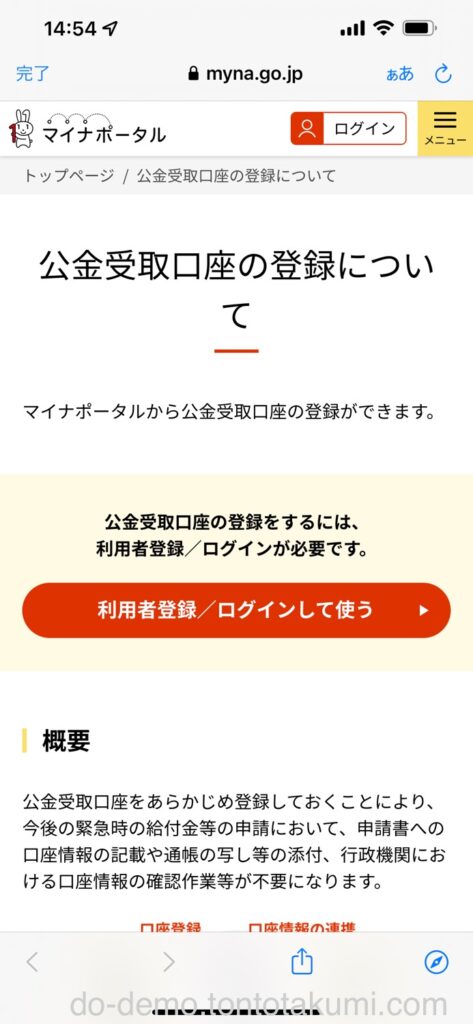
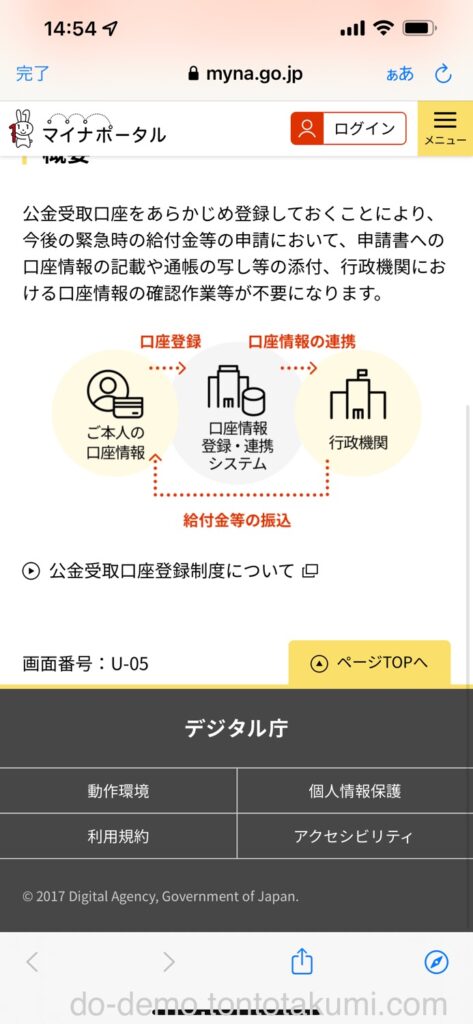

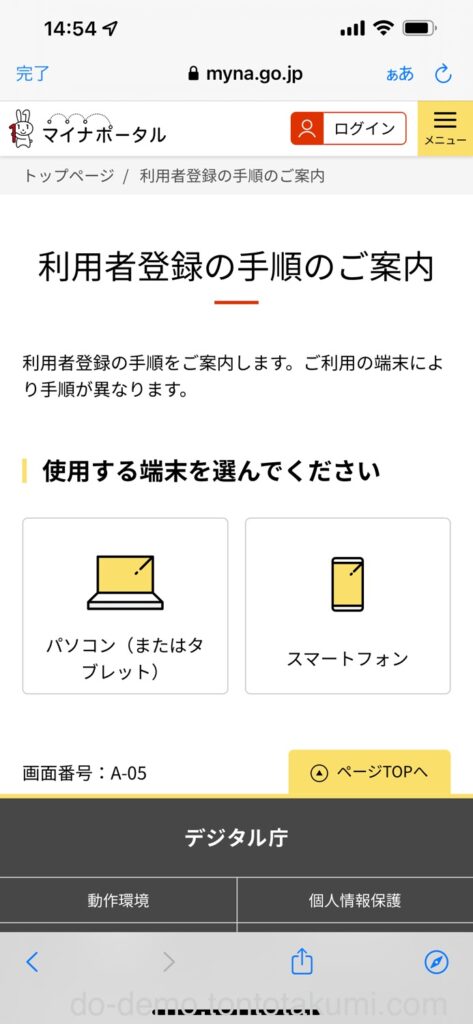
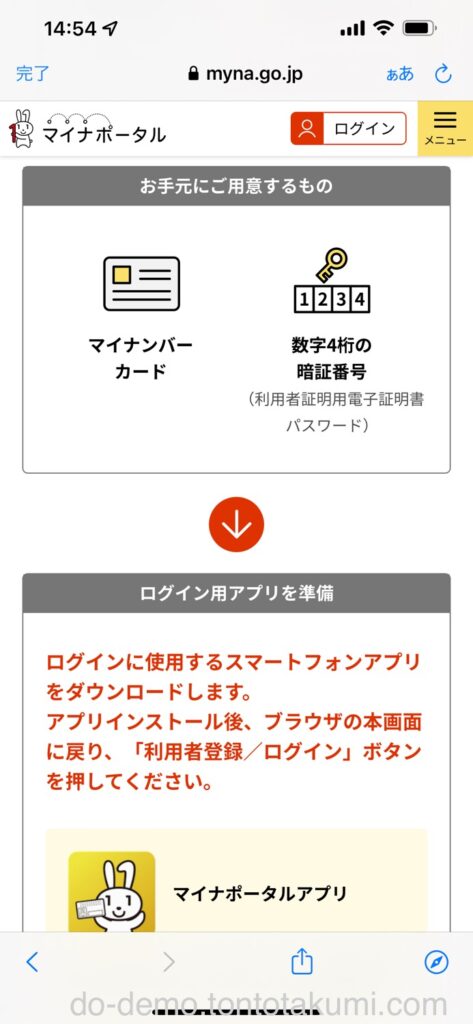
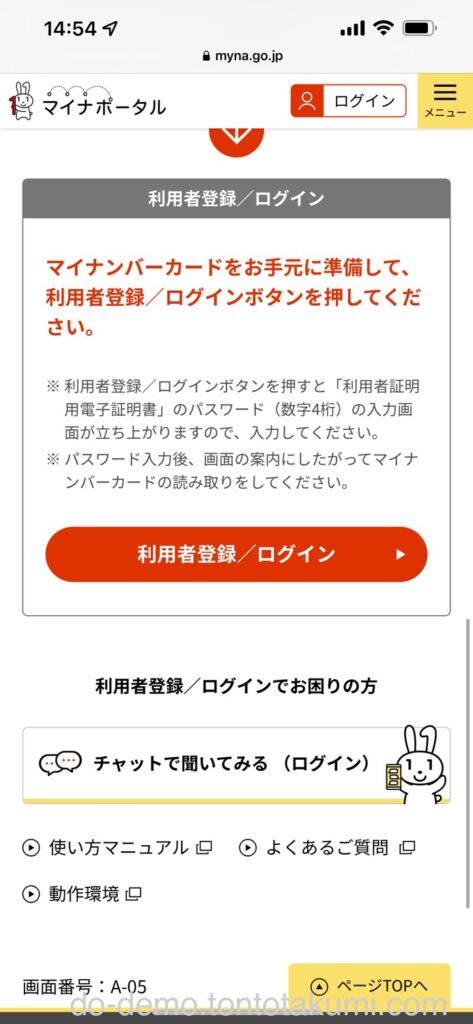
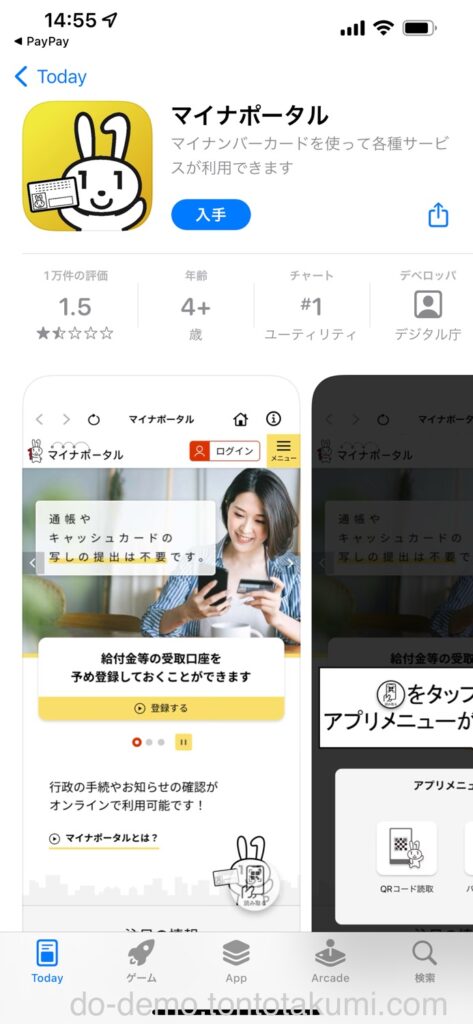

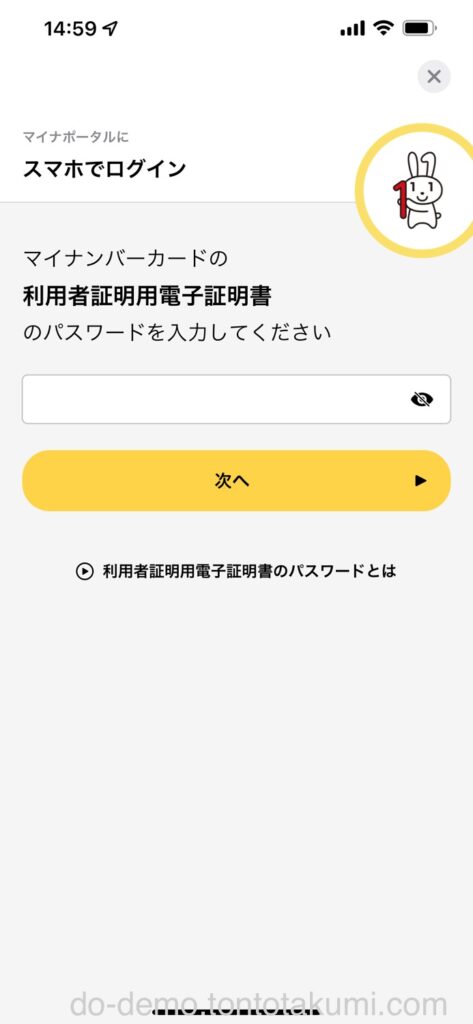
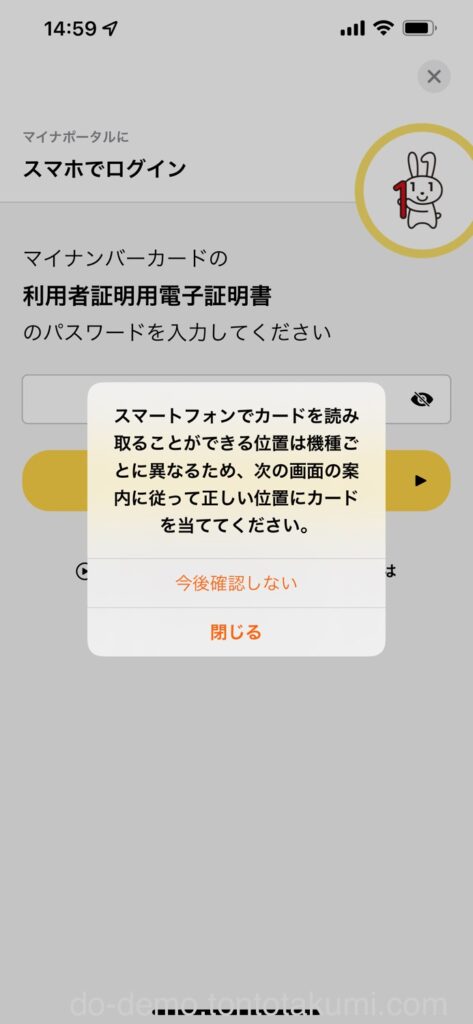
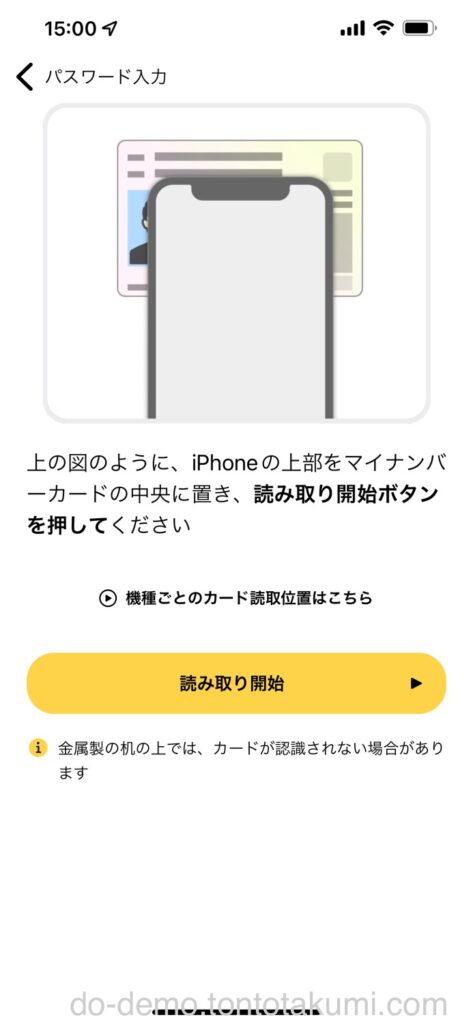
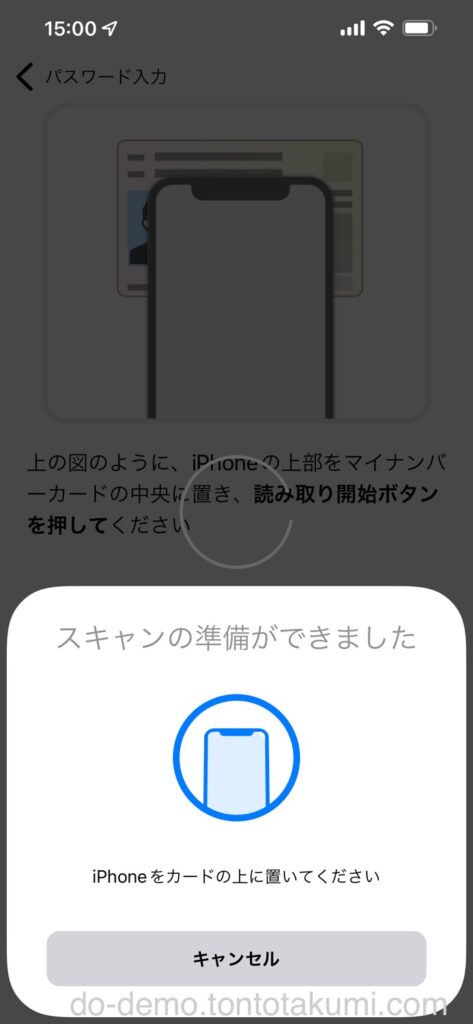
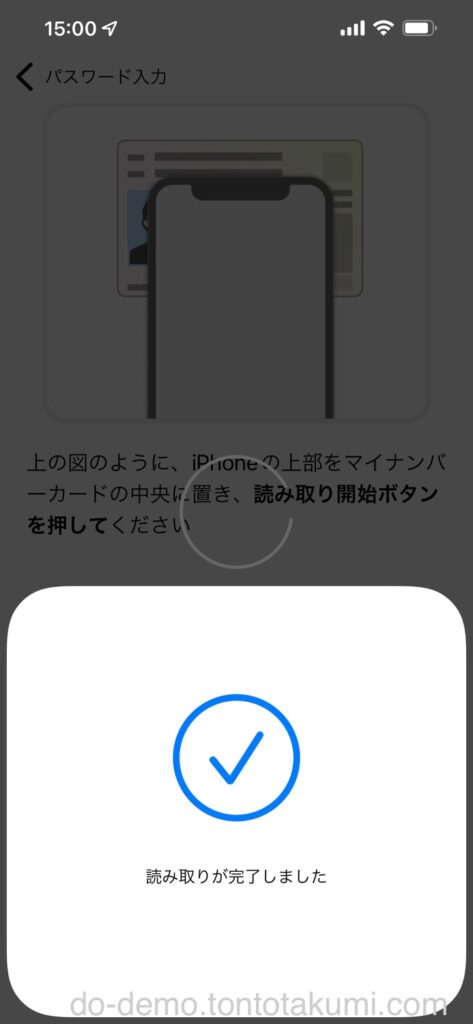
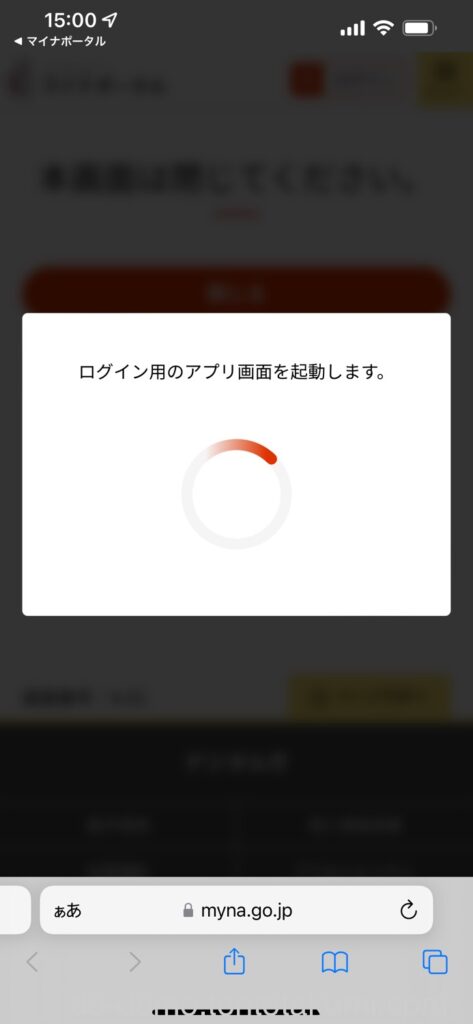
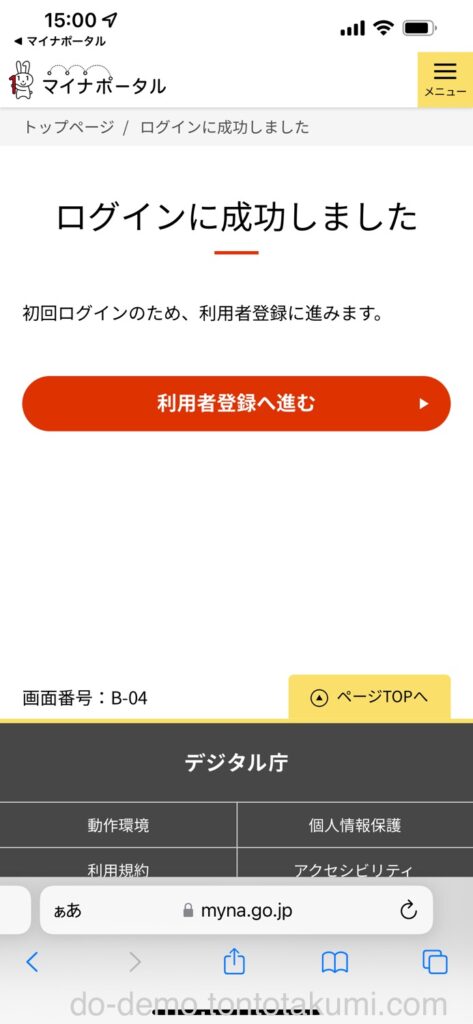
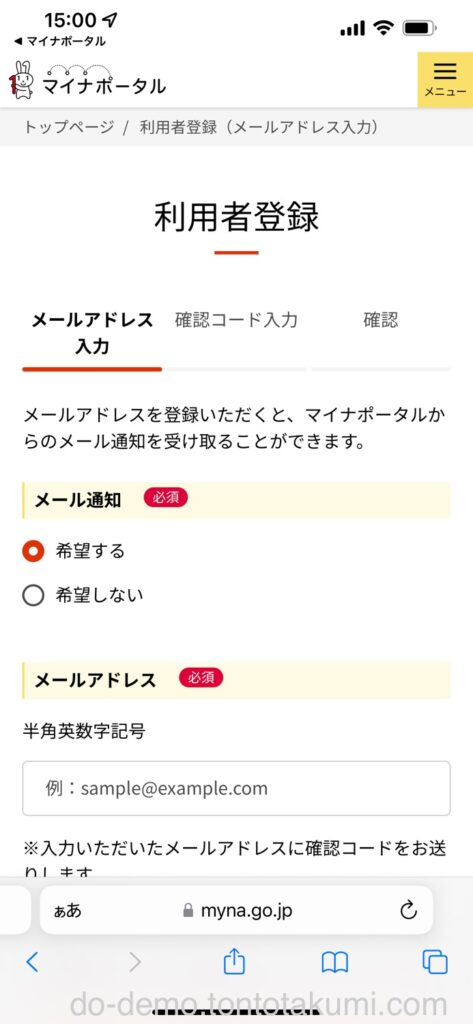

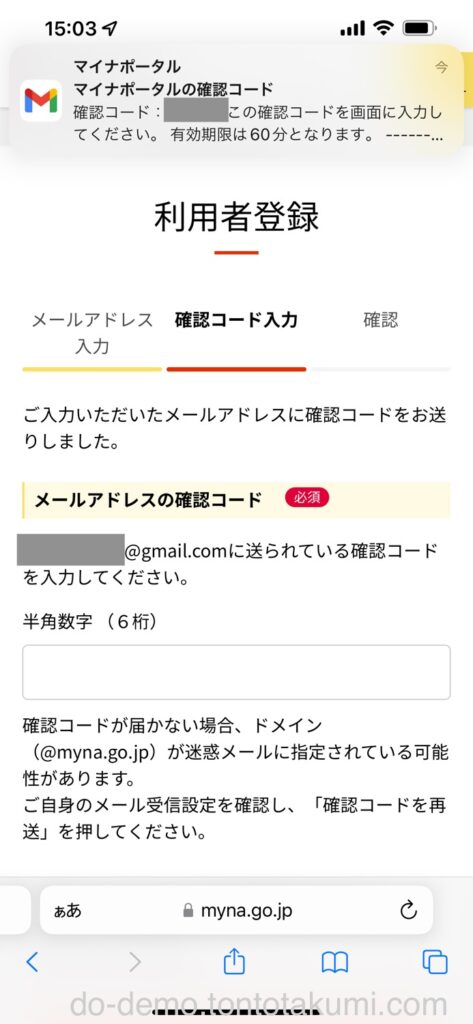
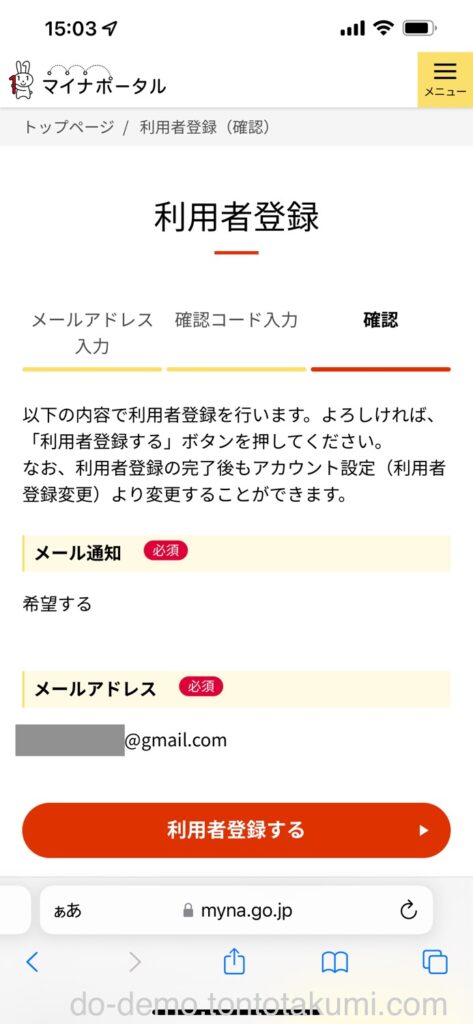
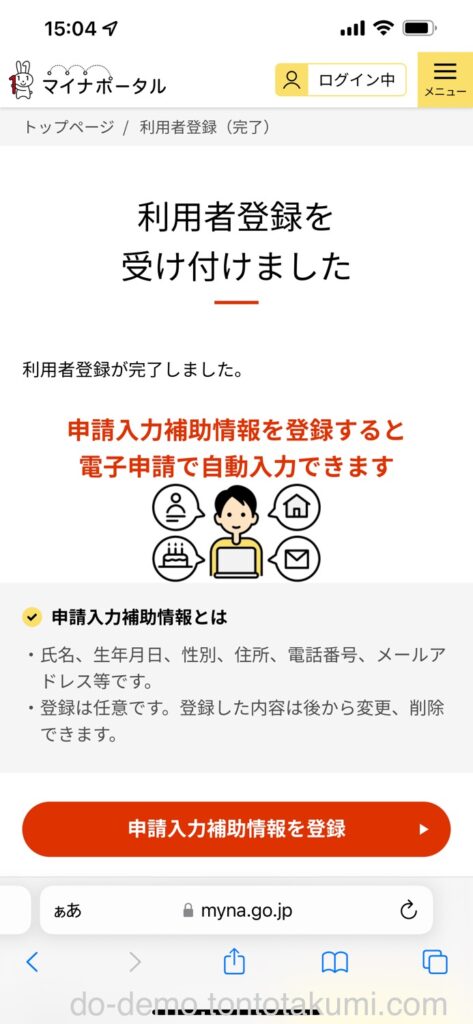
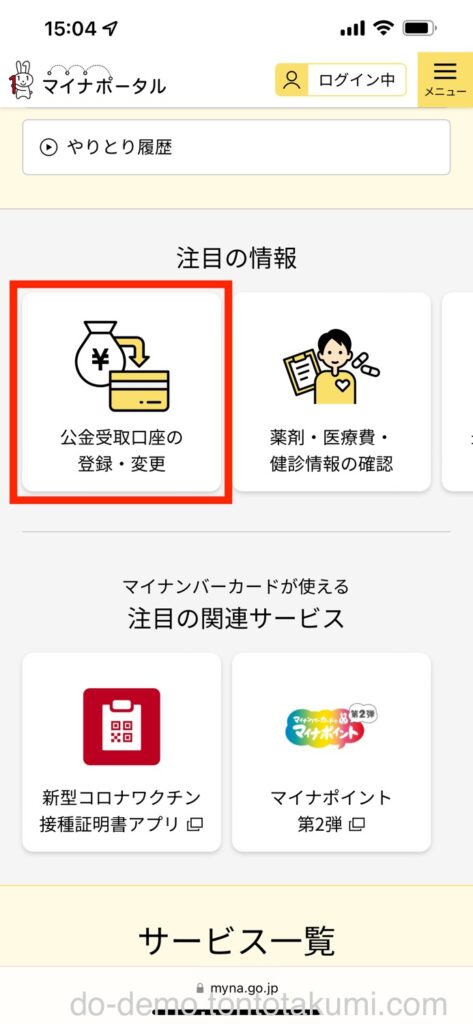
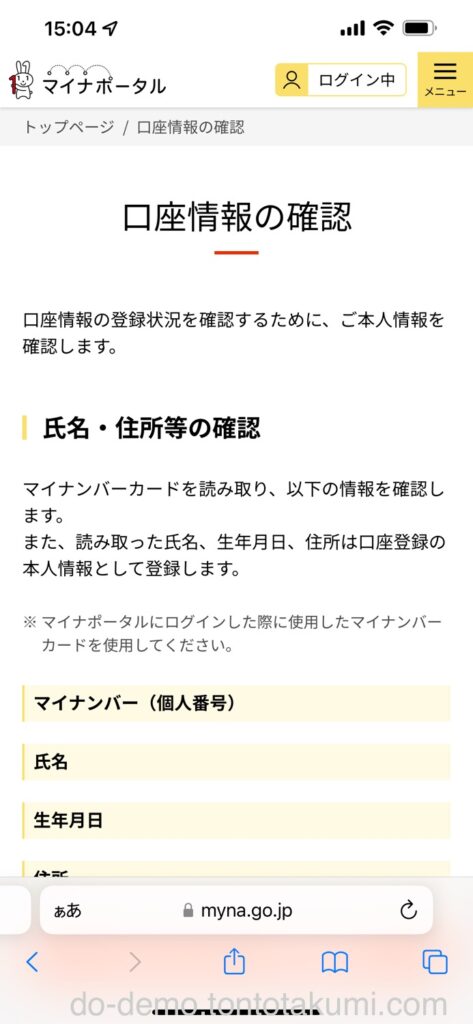
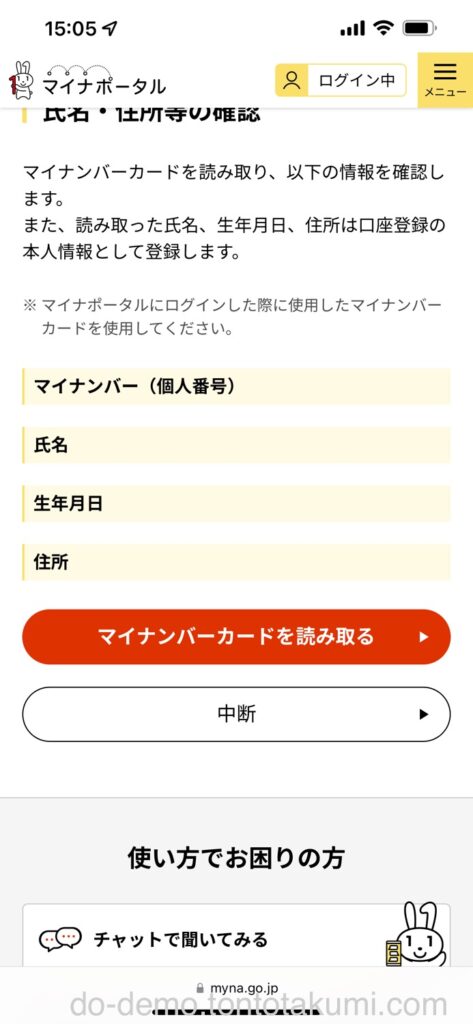
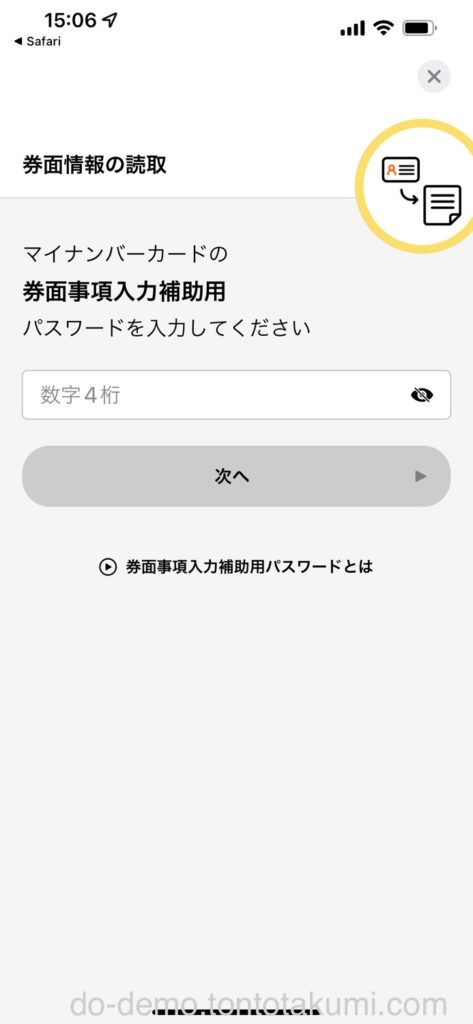
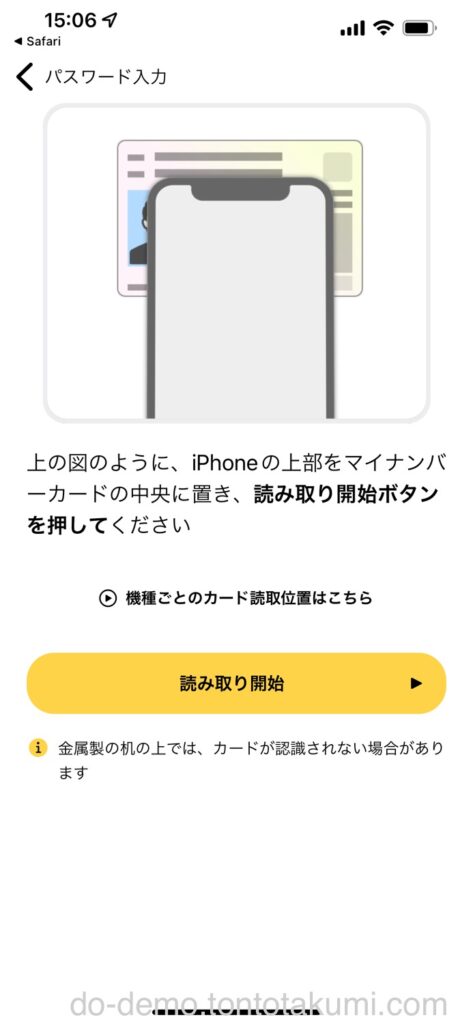
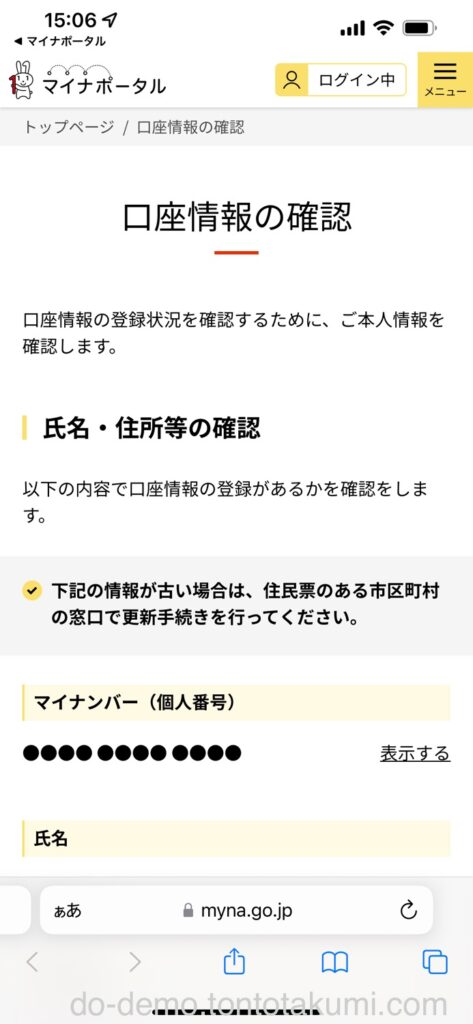
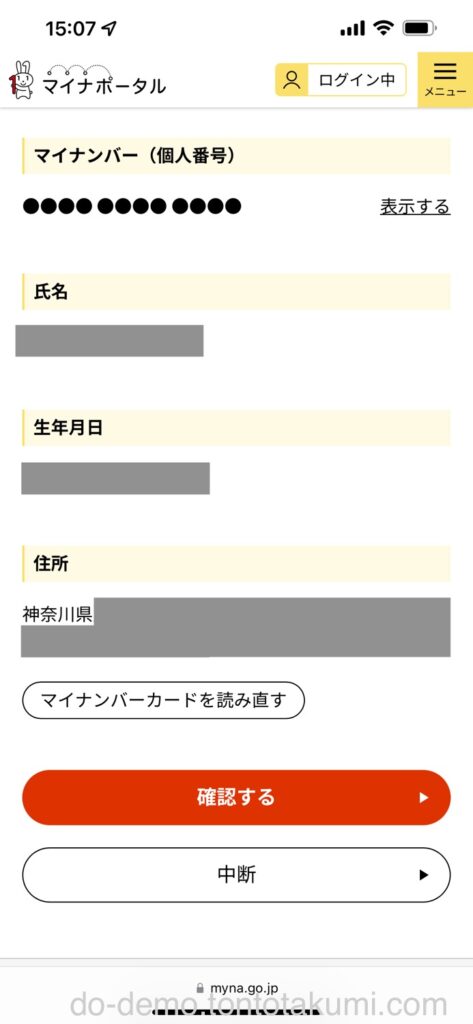
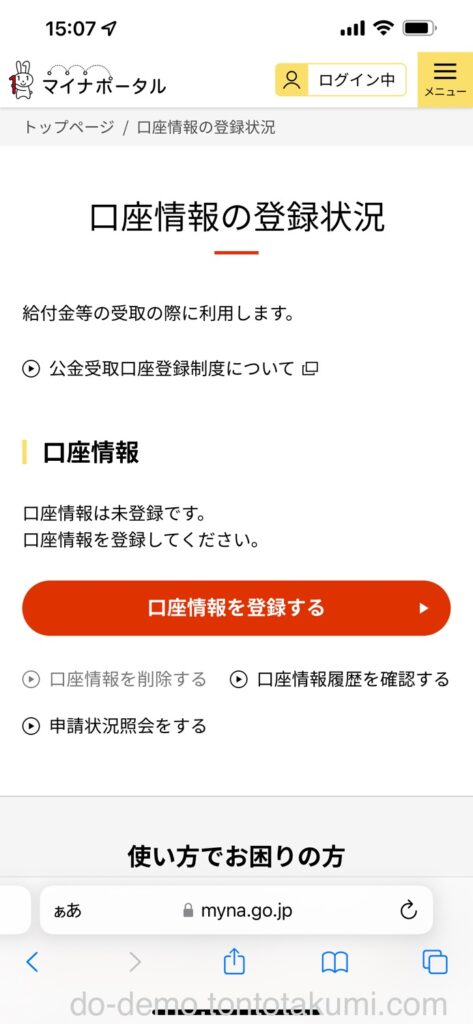

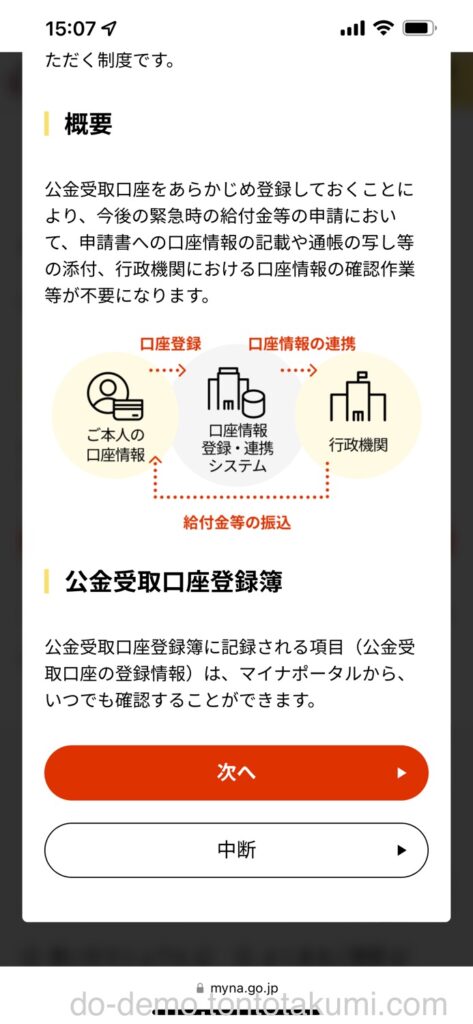
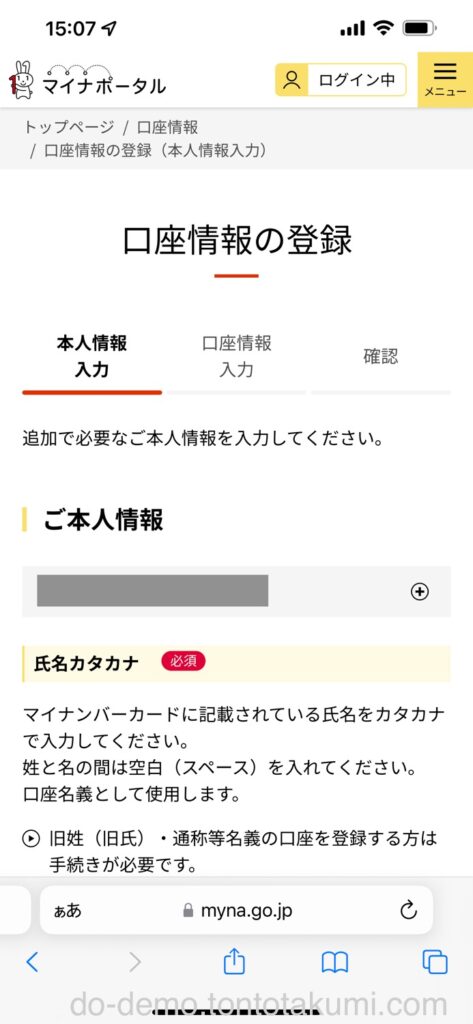
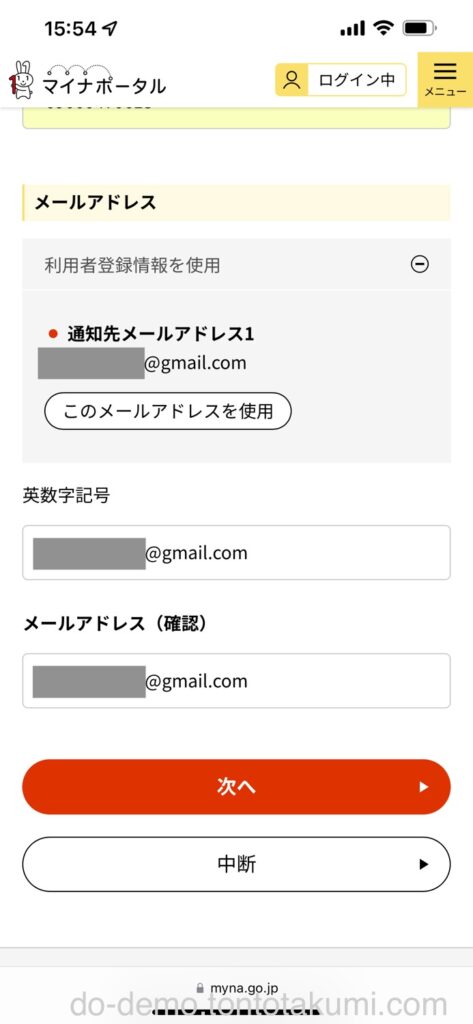
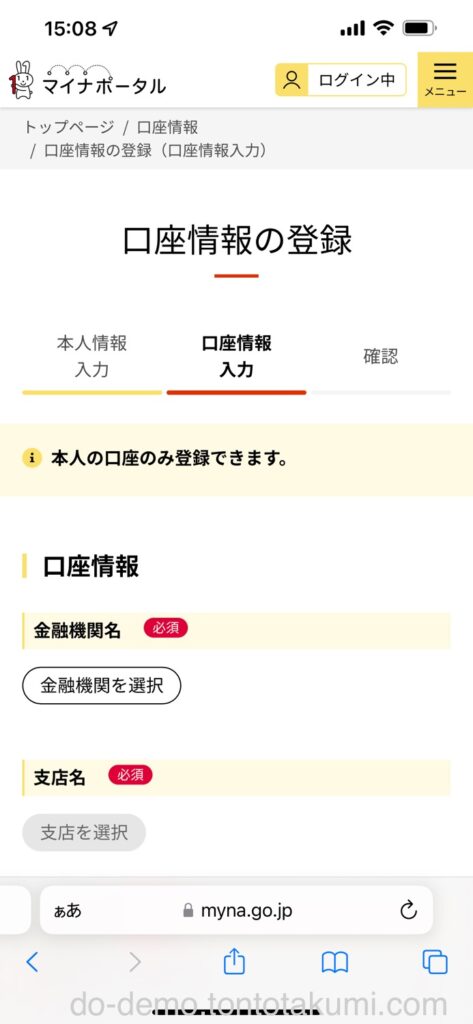
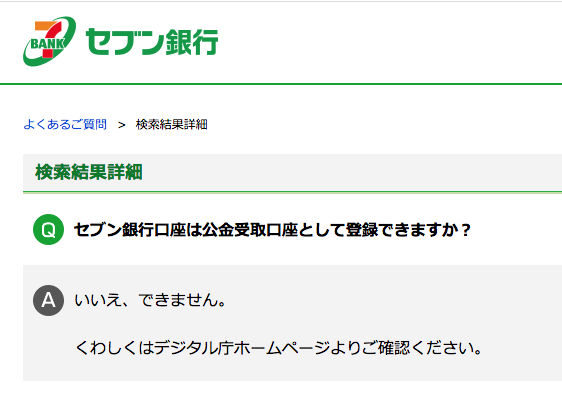

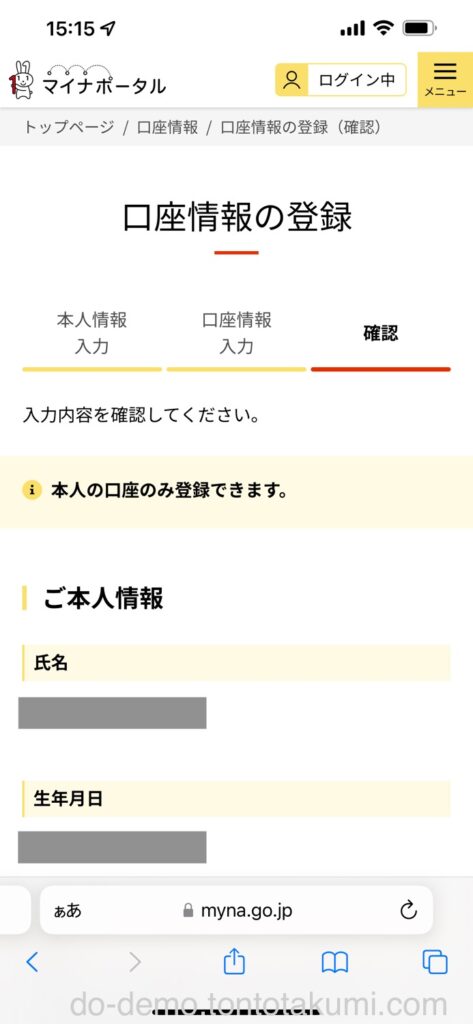
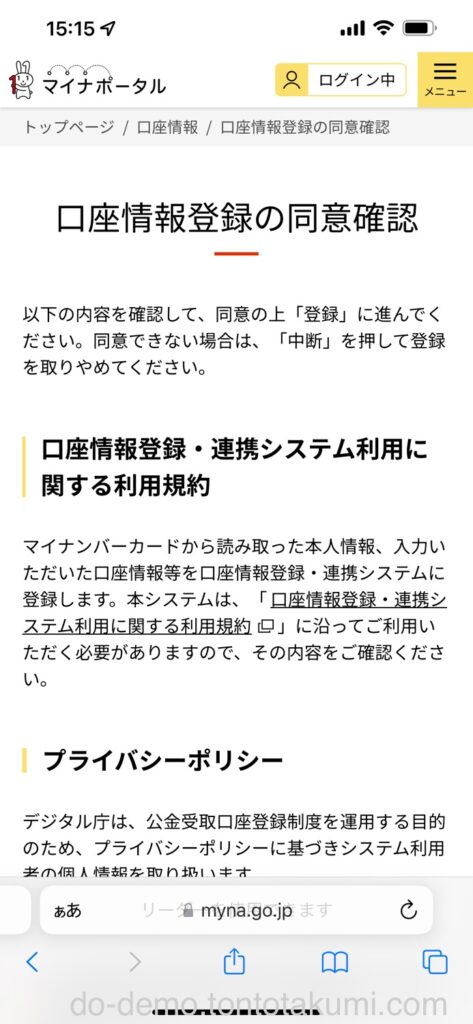
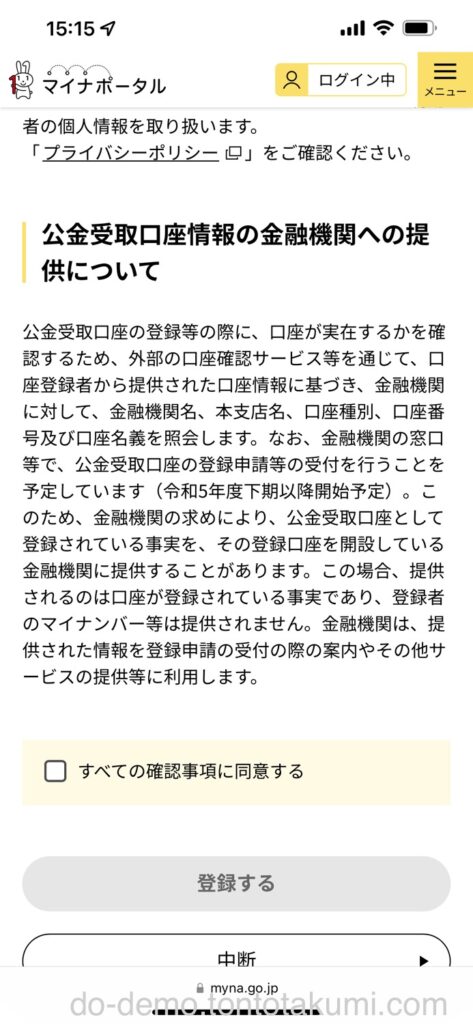
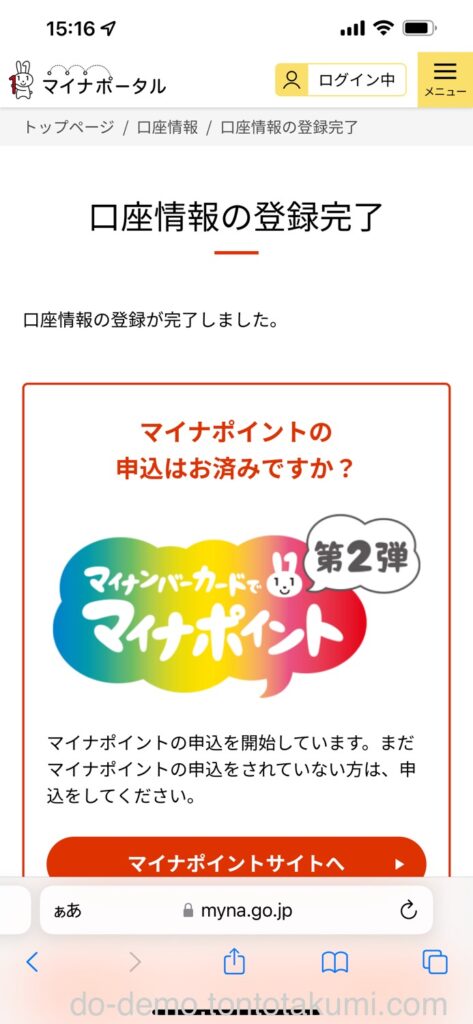


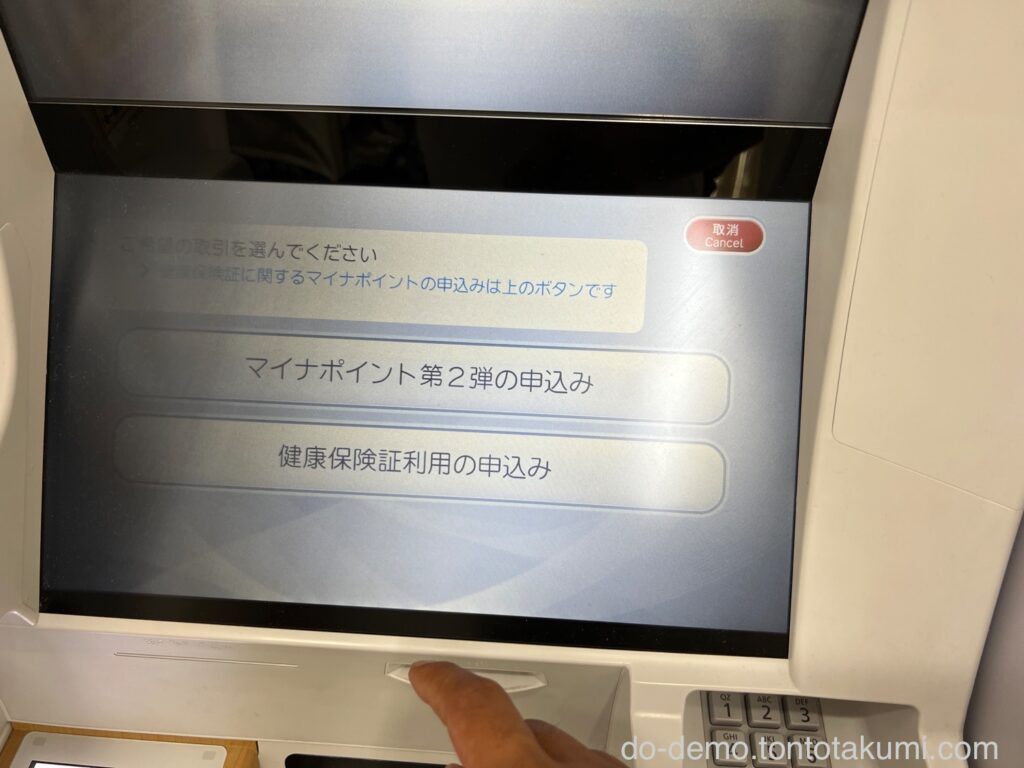

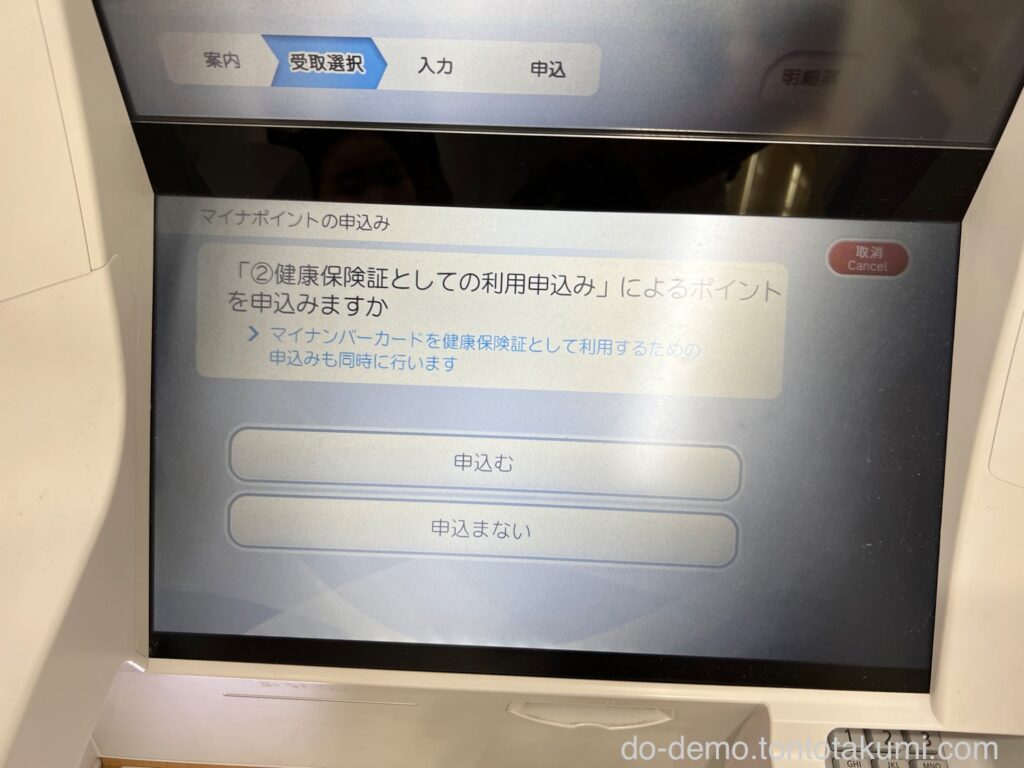

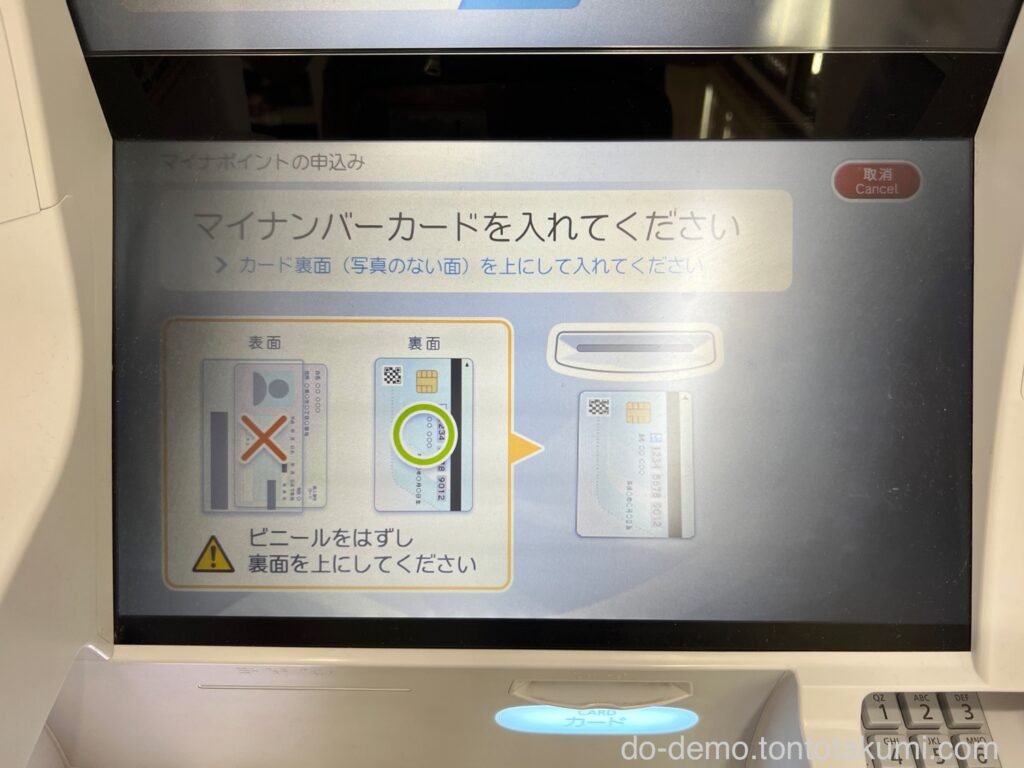
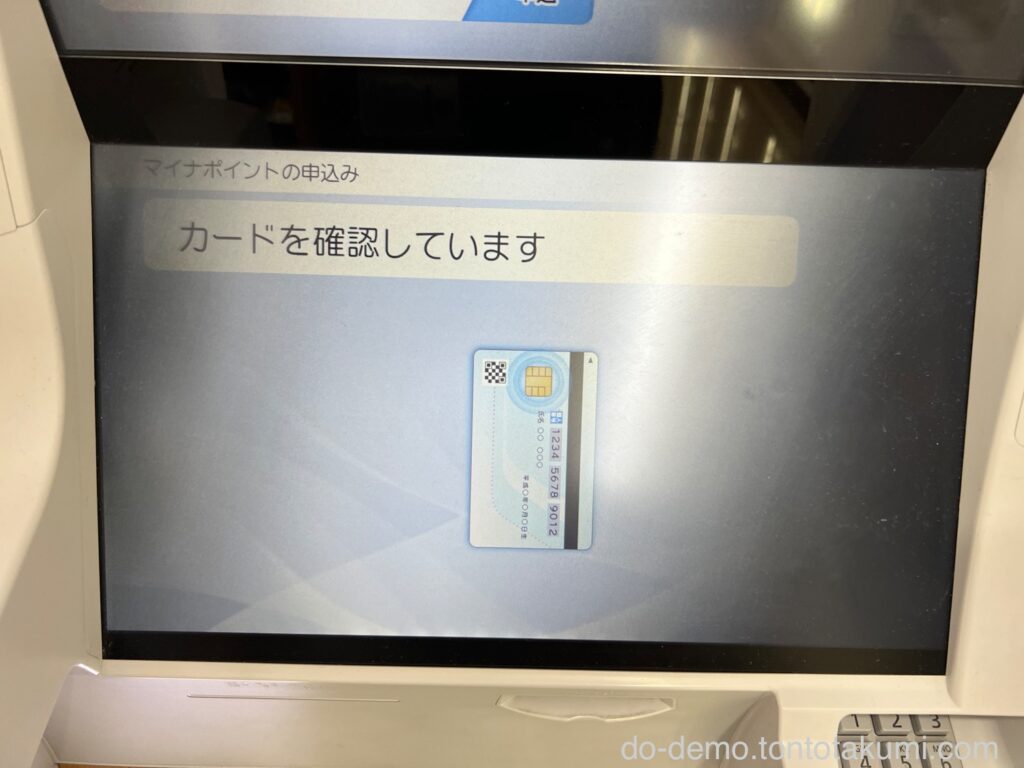
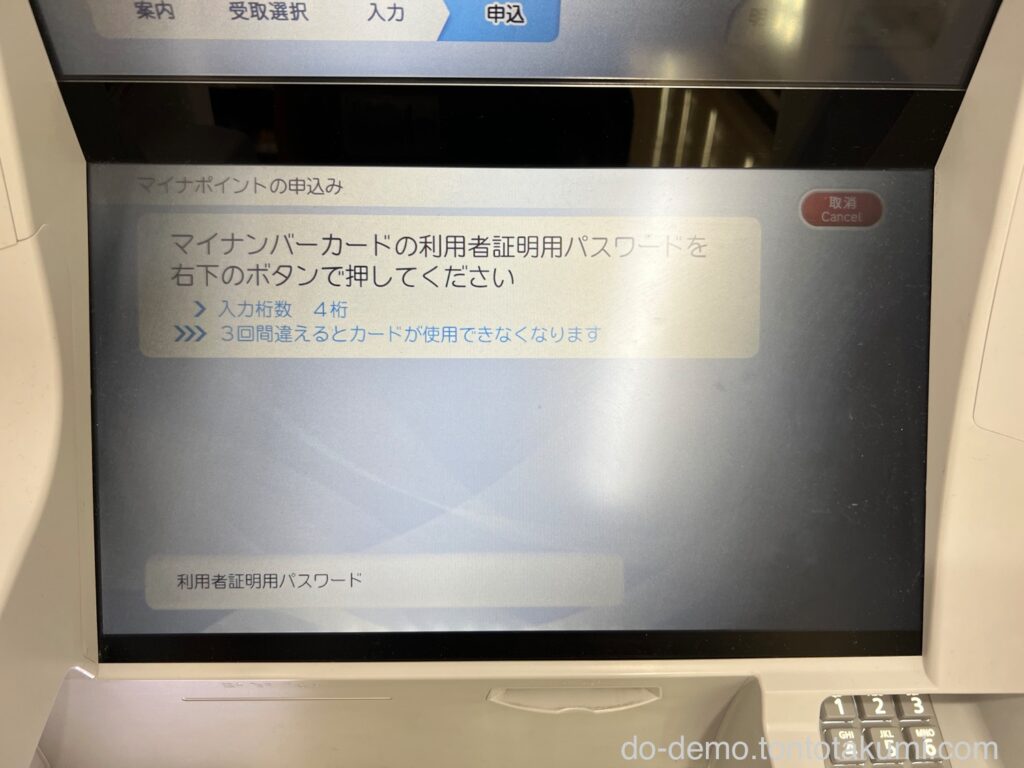

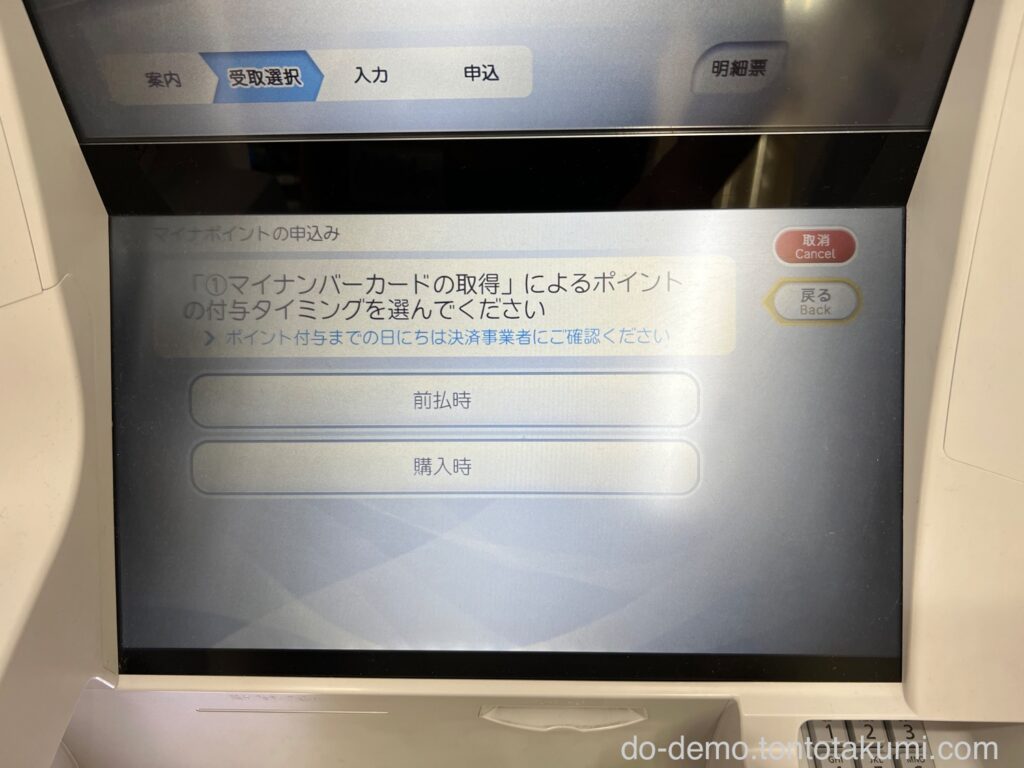
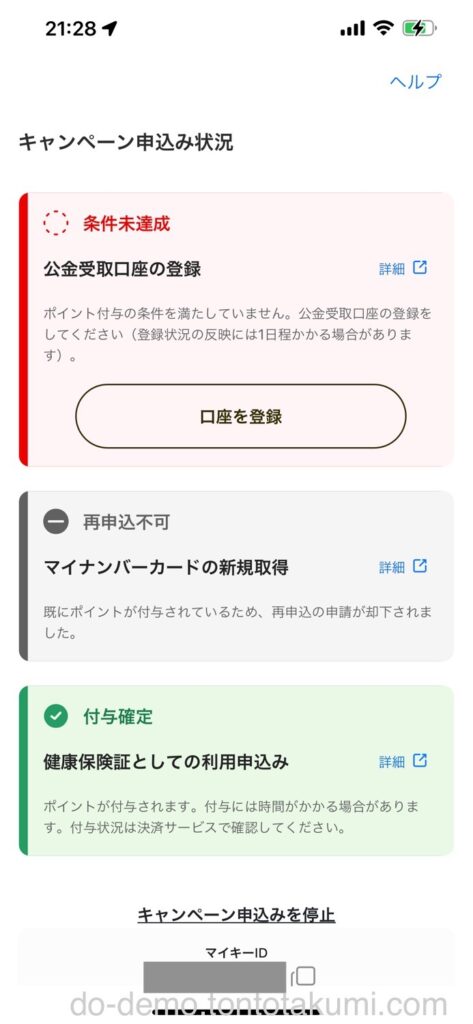
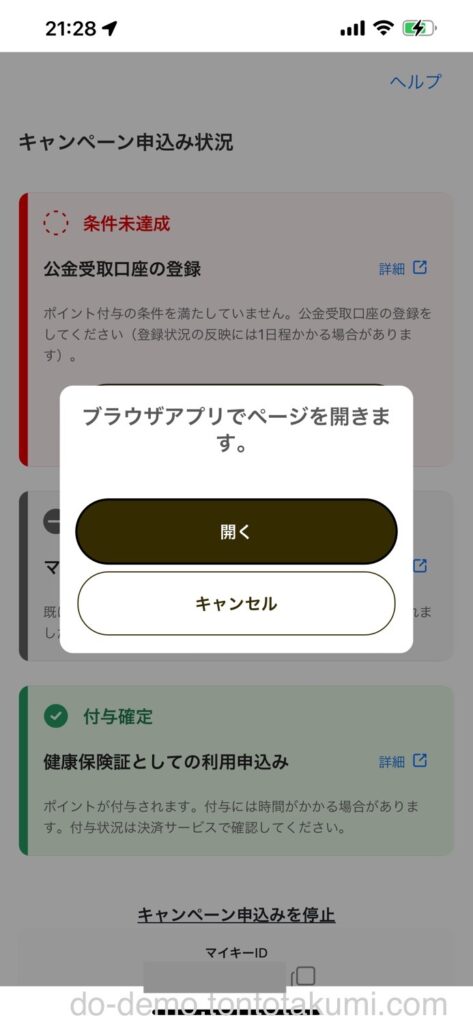
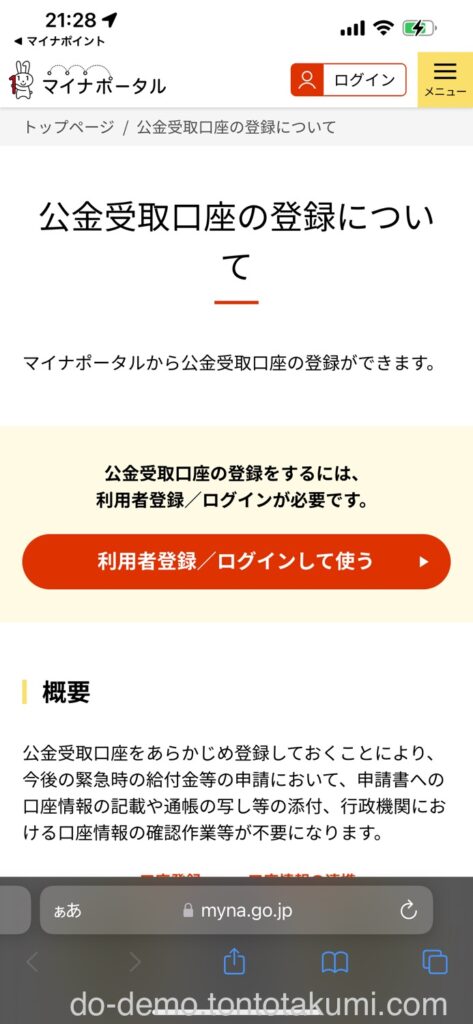

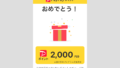
コメント